Introduction
Ver. all 2016 2019 2021 2024 365
Word(ワード)で英語の文章や、英単語を入力していると、先頭の文字が自動で大文字になってしまう設定を解除する方法です。
例えば半角英数モードで「cat」と入力して
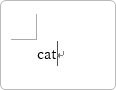
改行すると、「C」が大文字になってしまいます。

また、入力した後に【Space】キーを押した時もやはり「C」が大文字に。
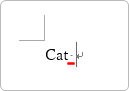
さらに、ひらがなモードで、「cat」と入力して、
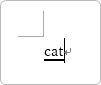
【F10】キーで半角英数にした時でも「C」が大文字に・・・。
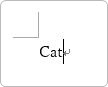
これは、英文の先頭文字を大文字にする自動設定が働いているのが理由です。便利な時もあるのですが、余計なおせっかいに感じる場合の方が多いかもしれません。
この設定をオフにする方法を紹介します。

2つの方法を紹介するにゃ
英文の先頭を大文字にしないようにする設定 1
最初に設定の簡単な方から説明します。
何か英文を入力して、最初の文字が大きくなってしまったら、その場所にマウスを移動します。

すると、文字の下に青枠のバーが表示されるので、その青枠のバーにマウスをまた移動します。

すると、[オートコレクトのオプション]の「スマートタグ」が表示されます。
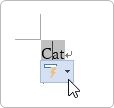
その場所をクリックして表示された一覧から[文の先頭文字を自動的に大文字にしない]をクリック。

これで、その場所も小文字に戻り、他の場所もこれ以降自動で大文字になることが無くなります。
【ポイント】
この設定は、作業中の文章だけではなくワード全体に設定されます。ということで、他の方が同じPCで作業する可能性がある場合は解除する方法も知っておく必要があります。
その解除方法ですが、設定直後であれば、同じ場所にマウスを移動すれば設定画面が表示されますのでクリックして「オフ」にすれば戻ります。
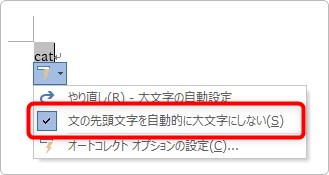
保存して開きなおした文書では、同じ場所をクリックしても表示されなくなっているので、「オプション」から設定します。次の説明もご覧ください。
英文の先頭を大文字にしないようにする設定 2
1文字目を大文字にしない設定の本来の場所は、左上の[ファイル]をクリックして、一覧から[オプション]を選び、
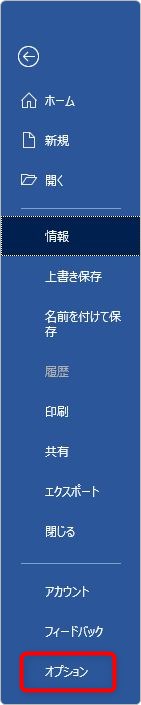
左側で[文章校正]を選択して、[オートコレクトのオプション]をクリック。
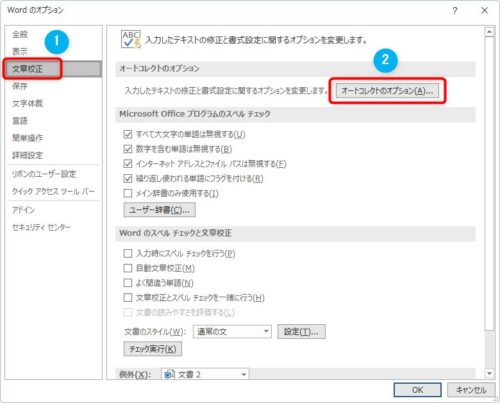
表示された[オートコレクト]ダイアログボックスで[文の先頭文字を大文字にする]のチェックを外します。
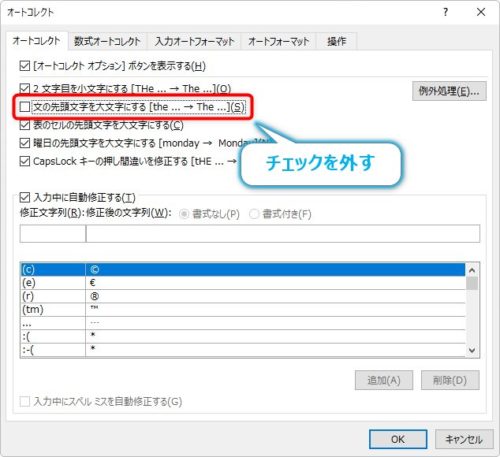
この[オートコレクト]の場所は、箇条書きの自動設定オンオフなどでも使用します。覚えておくと便利ですよ。
まとめ
設定方法としては、最初のやり方が簡単だと思うのですが、後で元の状態に直したい場合を考えると2番目の方法も覚えておいた方が良いでしょう。
また、元の設定を変更しないでその場だけ修正したい場合は、
- その英単語を削除してもう一度同じ英単語を入力する
- 最初の1文字だけ消して小文字で入力する
この2つの方法でしばらく自動修正されなくなりますよ。

「便利」と「お節介」の微妙な位置にある機能だにゃ


